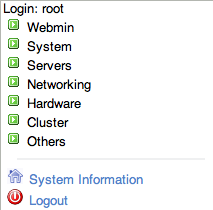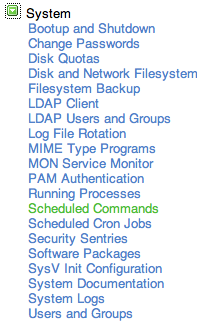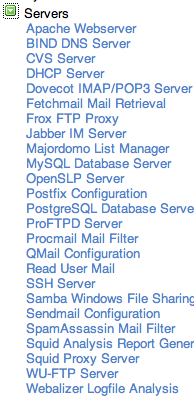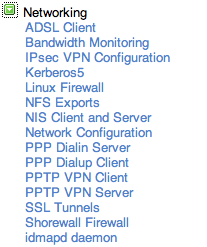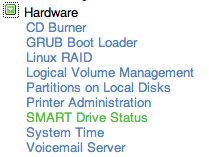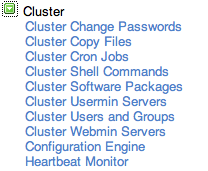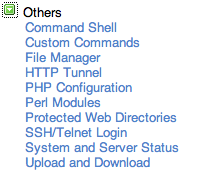Webmin est un outil d’administration de serveurs open-source (voir la liste des systèmes supportés ici) via une interface Web. Nous allons dans ce post décrire l’installation et les premières impressions sur ce logiciel.
Installation
J’ai choisi d’utiliser une installation à partir des sources (même si ma machine cible est une Fedora Core 6 pour mes tests et qu’il existe un RPM).
# su - root
# wget http://dfn.dl.sourceforge.net/sourceforge/webadmin/webmin-1.340.tar.gz
# tar zxvf webmin-1.340.tar.gz
# cd webmin-1.340
# ./setup.sh
...
Config file directory [/etc/webmin]:
Log file directory [/var/webmin]:
Full path to perl (default /usr/bin/perl):
Web server port (default 10000):
Login name (default admin):
Login password:
Password again:
Use SSL (y/n): n
Start Webmin at boot time (y/n): y
...
# iptables -A RH-Firewall-1-INPUT -p tcp --dport 10000 -j ACCEPT
# /sbin/service iptables save
Première connection
C’est simple, il suffit de lancer un navigateur Web vers l’URL: http://:10000
Vous avez alors accès au coeur du système d’administration proposé par Webmin. Les menus suivants sont disponibles:
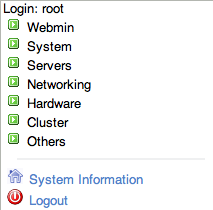
La première chose à faire est de configurer la liste des adresses IP qui peuvent avoir accès à Webmin (par défaut, toutes les adresses IP sont autorisées). Pour cela, il faut se rendre dans le menu Webmin/Webmin Configurations/IP Access Control, selectionner « Only allow from listed addresses » et saisir les adresses des machines ou réseau autorisé à configurer le serveur (liste à réduire au strict minimum).

Choix des modules
On peut continuer l’installation par le choix des modules. Les modules sont un des gros avantages de Webmin, il est en effet facile de lui ajouter des fonctionnalitées en écrivant des plugins (appelé modules).
La liste des modules standards peut être trouvée ici. Le choix de ces modules dépend de votre besoin. Vous pouvez chercher dans la base des modules disponibles.
Dans le coeur du système
Une fois correctement configuré, vous pouvez commencer à utiliser Webmin.
La liste des fonctions disponibles en standard est longue:
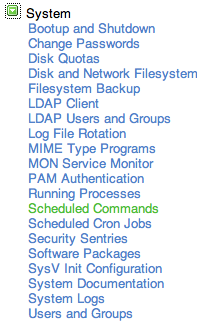
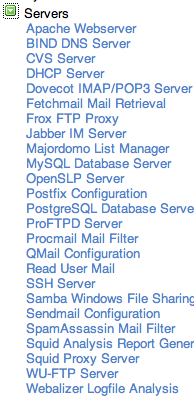
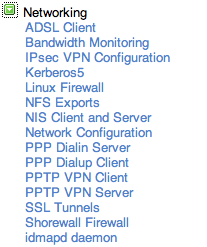
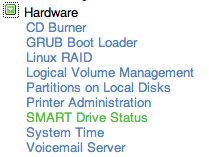
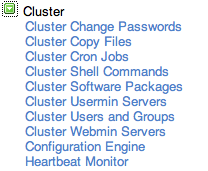
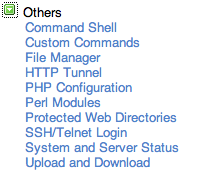
Je ne vais pas faire de copier/coller de la documentation en ligne qui est très bien faite mais plutôt vous donner mon avis sur le soft.
Fervant adepte de la ligne de commande, j’étais un peu réticent à utiliser une interface Web pour configurer une machine (ça doit venir de mon coté geek). Pourtant la prise en main et immédiate et on gagne énormément de temps sur la configuration des services systèmes et réseaux. Pas la peine de se replomger dans les man ou de lancer des requêtes Google à tout va pour trouver l’option qui va bien pour configurer un serveur FTP ou une base de donnée MySQL. Quelques clics suffisent… Bien entendu, si vous souhaitez utiliser des options pointues d’un service comme sendmail ou LDAP, il faudra revenir à ce bon vieux vi, mais je pense que 90% des actions d’administration peuvent être faite grâce à Webmin.
De plus, le système de modules permet d’ajouter des fonctions d’administrations. Par exemple, j’ai testé le module Asterisk PBX Manager qui permet une administration simplifiée du PBX Asterisk.
Conclusion
Un soft à découvrir et installer sur vos machines, surtout si vous avez un parc hétérogène de serveurs à administrer.